
Ketika mendapat masalah terkait database, corrupt, atau hal lain, kita memang diharuskan untuk selalu siap dengan kemungkinan terburuk, dan melakukan upaya pencegahan semaksimal mungkin.
Perlu dicatat, terdapat dua tipe backup database yang ada di SAP HANA:
- Backup schema
Tipe backup ini khusus diperuntukkan untuk 1 skema saja yang terbackup, jika anda memiliki kebutuhan membackup lebih dari 1 skema, anda bisa melakukannya 1 per 1, database mana yang akan terlebih dulu dan di backup, dan yang mana yang setelahnya. Size akhir dari tipe backup ini tentu akan lebih kecil dibanding tipe backup lainnya. - Backup Full-environment
Tipe dari backup ini adalah mem-backup keseluruhan entitas dalam database di perusahaan anda, bisa disebut dengan 1 lingkup environment. Jika anda memiliki lebih dari 1 database, proses backup ini akan secara otomatis membentuk 1 file backup untuk semua skema yang ada di server, dan tidaklah bisa anda tentukan atau pilih-pilih lagi. Tentu ini dapat menghasilkan suatu file yang berukuran sangat besar dibandingkan dengan hanya backup schema saja.
Berikut ini adalah cara bagaimana melakukan proses backup full environment di SAP HANA Studio:
- Buka SAP HANA Studio, login sebagai user SYSTEM
- Berikutnya, di NDB (SYSTEM), klik kanan, dan pilihlah opsi Backup and Recovery, kemudian pilih Backup System.
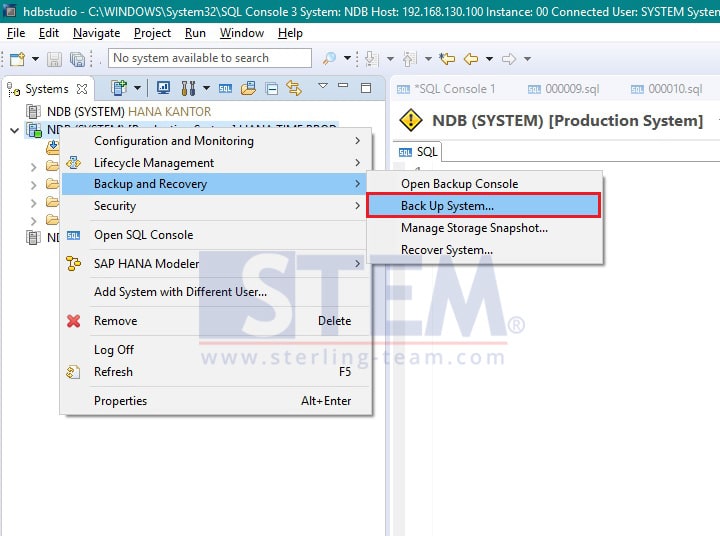
- Anda akan mendapati layar notifikasi, dan silahkan isi direktori dimana nantinya backup nya akan disimpan dan pastikan pula direktori path tersebut sudah terdaftar di Linux Server.
- Berilah folder tersebut akses permission ke user ndbadm dan group sapsys
Silahkan gunakan command berikut untuk memberikan permission tadi: chown ndbadm:sapsys [DIRECTORY_NAME] - Klik NEXT, dan kemudian FINISH untuk memulai proses backup.
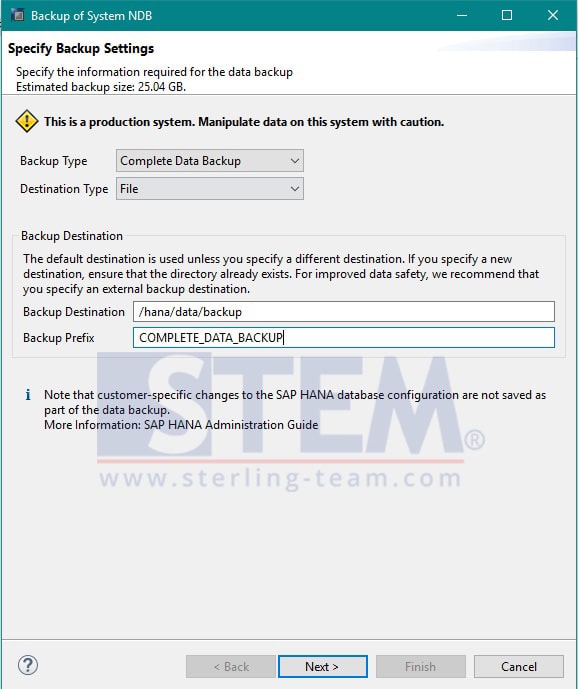
- Silahkan tunggu beberapa saat hingga proses backup selesai, dan kemudian file backup anda pun dapat diambil atau dipindahkan dengan menggunakan aplikasi (program) WinScp dari lingkup PC Windows anda tersebut.
Maka, backup full environment anda telah sukses terbentuk dan bisa dimanfaatkan.
Baca juga:
Originally posted 2019-03-26 02:00:40.
Most Viewed Posts
-
 Daftar Object Type di SAP BUSINESS ONE (119,805)
Daftar Object Type di SAP BUSINESS ONE (119,805)
-
 Restart Service SAP HANA di SuSE Linux (75,411)
Restart Service SAP HANA di SuSE Linux (75,411)
-
 Access Log & Change Log untuk Identifikasi Akses User (36,477)
Access Log & Change Log untuk Identifikasi Akses User (36,477)
-
 Cara Merubah Format Tanggal (32,553)
Cara Merubah Format Tanggal (32,553)
-
 Satuan (UoM) Default di Item Master Data (31,558)
Satuan (UoM) Default di Item Master Data (31,558)







